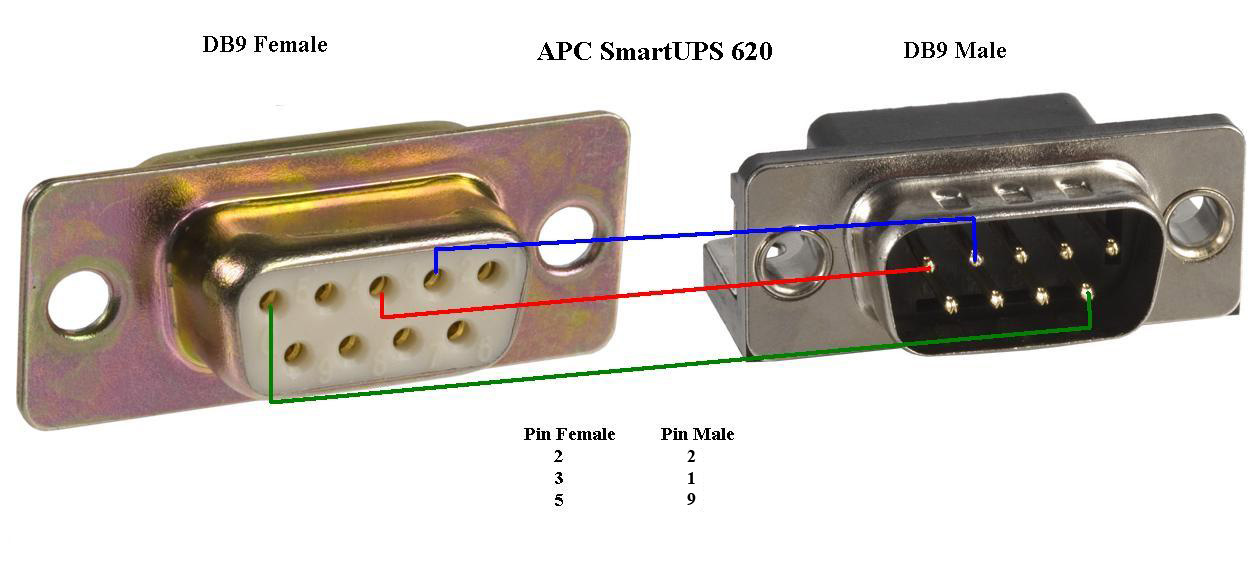Что такое RS-232 и как работает 9-контактный разъем DB9. Какое назначение у каждого из 9 контактов разъема RS-232. Как правильно подключить устройства по интерфейсу RS-232. Какие преимущества дает использование RS-232 для передачи данных.
Что такое интерфейс RS-232 и для чего он используется
RS-232 (Recommended Standard 232) — это стандарт последовательной передачи данных, широко применяемый в промышленности и телекоммуникациях. Он обеспечивает обмен информацией между двумя устройствами на расстоянии до 15 метров.
Основные области применения RS-232:
- Подключение модемов, терминалов и другого коммуникационного оборудования
- Обмен данными между компьютерами и периферийными устройствами
- Промышленная автоматизация и системы управления
- Диагностика и настройка различного оборудования
Ключевые особенности интерфейса RS-232:
- Асинхронная передача данных
- Полнодуплексный режим работы
- Низкая скорость передачи (до 115200 бит/с)
- Простота реализации
- Высокая помехоустойчивость
Распиновка 9-контактного разъема DB9 для RS-232
Наиболее распространенным разъемом для RS-232 является 9-контактный DB9. Рассмотрим назначение каждого из 9 контактов:
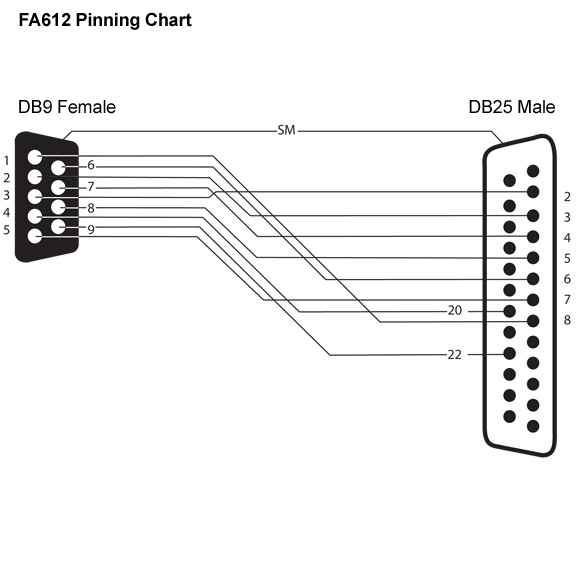
- Контакт 1 (DCD) — Детектирование несущей. Сигнализирует о наличии соединения.
- Контакт 2 (RxD) — Прием данных. По этой линии устройство получает информацию.
- Контакт 3 (TxD) — Передача данных. Через этот контакт устройство отправляет данные.
- Контакт 4 (DTR) — Готовность терминала. Указывает на готовность устройства к обмену данными.
- Контакт 5 (GND) — Общий провод (земля). Необходим для синхронизации сигналов.
- Контакт 6 (DSR) — Готовность модема. Сигнализирует о готовности модема к работе.
- Контакт 7 (RTS) — Запрос на передачу. Используется для управления потоком данных.
- Контакт 8 (CTS) — Готовность к передаче. Ответ на сигнал RTS.
- Контакт 9 (RI) — Индикатор вызова. Используется в модемах для оповещения о входящем звонке.
Как правильно подключить устройства по RS-232
Для корректного соединения двух устройств по интерфейсу RS-232 необходимо соблюдать следующие правила:
- Соединить контакты передачи (TxD) одного устройства с контактами приема (RxD) другого.
- Объединить контакты заземления (GND) обоих устройств.
- При необходимости использования аппаратного управления потоком данных соединить контакты RTS-CTS и DTR-DSR «крест-накрест».
- Убедиться, что параметры передачи (скорость, четность, количество стоп-битов) одинаковы на обоих устройствах.
При подключении важно учитывать тип устройств — DTE (терминальное оборудование) или DCE (коммуникационное оборудование). Для соединения устройств одного типа потребуется нуль-модемный кабель с перекрестным подключением сигнальных линий.

Преимущества использования RS-232 для передачи данных
Несмотря на появление более современных интерфейсов, RS-232 по-прежнему широко применяется благодаря ряду преимуществ:
- Простота реализации и отладки
- Низкая стоимость оборудования
- Высокая помехозащищенность на коротких дистанциях
- Возможность «горячего» подключения и отключения устройств
- Поддержка двунаправленного обмена данными
- Совместимость с большим количеством устаревшего оборудования
Эти факторы обеспечивают востребованность RS-232 в промышленных системах, медицинском оборудовании и других специализированных областях.
Типичные проблемы при работе с RS-232 и способы их решения
При использовании интерфейса RS-232 могут возникать различные проблемы. Рассмотрим наиболее распространенные из них и методы их устранения:
Отсутствие связи между устройствами
Если устройства не обмениваются данными, проверьте следующее:
- Правильность подключения кабеля и целостность его проводников
- Соответствие настроек COM-портов на обоих устройствах (скорость, четность, количество стоп-битов)
- Корректность распиновки кабеля (для устройств одного типа нужен нуль-модемный кабель)
- Наличие питания на линиях управления потоком (DTR, DSR)
Искажение передаваемых данных
Если данные передаются с ошибками, обратите внимание на:
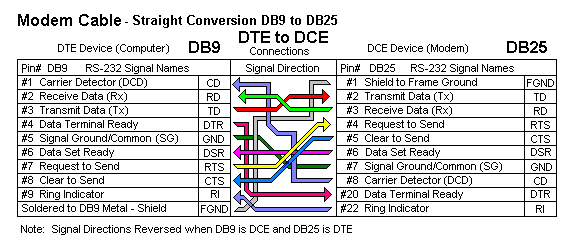
- Соответствие скорости передачи возможностям устройств и длине кабеля
- Наличие внешних источников помех рядом с кабелем
- Качество заземления устройств
- Корректность настроек четности и количества стоп-битов
Ошибки при передаче объемных данных
При возникновении проблем с передачей больших объемов информации проверьте:
- Настройки аппаратного управления потоком (RTS/CTS)
- Размер буферов приема и передачи COM-портов
- Возможность использования программного управления потоком (XON/XOFF)
Своевременное выявление и устранение этих проблем позволит обеспечить стабильную работу оборудования с интерфейсом RS-232.
Современные альтернативы RS-232 и перспективы развития
Несмотря на широкое распространение RS-232, существуют более современные интерфейсы для последовательной передачи данных:
- USB — универсальный последовательный интерфейс с высокой скоростью передачи
- RS-485 — промышленный стандарт для многоточечных соединений на больших расстояниях
- Ethernet — сетевой интерфейс с высокой пропускной способностью
- Wi-Fi — беспроводной стандарт для локальных сетей
- Bluetooth — технология беспроводной связи малого радиуса действия
Однако RS-232 продолжает использоваться во многих областях благодаря своей простоте и надежности. Перспективы развития этого интерфейса связаны с:

- Увеличением скорости передачи данных
- Улучшением помехозащищенности
- Интеграцией с современными протоколами передачи данных
- Разработкой специализированных микросхем для работы с RS-232
Эти усовершенствования позволят RS-232 оставаться востребованным в промышленности и специализированных приложениях еще долгое время.
Как проверить RS-232, RS-422, RS-485 с помощью PComm Terminal Emulator?
В этой статье рассматривается проверка COM-портов на компьютере на примере преобразователя USB-COM серии UPort 1150.
Методы, описанные в этой статье, подойдут для проверки встроенных COM-портов на компьютере или COM-портов преобразователей интерфейсов, например USB-COM или USB-Ethernet, а также другого оборудования, которое требует установки драйвера виртуального COM-порта.
Содержание статьи:
- Скачать PComm Lite
- Как проверить RS-232 интерфейс?
- Схема подключения внешнего устройства с RS-232
- Как проверить RS-422 интерфейс?
- Схема подключения внешнего устройства с RS-422
- Как проверить RS-485 интерфейс?
- Схема подключения внешнего устройства с RS-485
- Подтягивающие и согласующие резисторы
- Рекомендации по устранению неисправностей
Скачать PComm Lite
Для работы с СОМ портом нужна программа, которая позволит открыть СОМ порт и отправить в него данные. MOXA предлагает воспользоваться бесплатной утилитой PComm Lite.
MOXA предлагает воспользоваться бесплатной утилитой PComm Lite.
Как проверить RS-232 интерфейс?
Для проверки RS-232 можно воспользоваться простым способом: достаточно замкнуть контакты RX и TX между собой. Тогда все переданные данные будут приняты обратно.
Если у вас полный RS-232 или нужно использовать аппаратный контроль за передачей данных, тогда вам нужно распаять специальную заглушку. В ней должны быть соединены между собой следующие контакты:
После этого мы можем открыть СОМ порт через программу и отправить туда любые данные. Отправленные данные должны вернуться обратно в этот же порт.
На примере PComm Lite это будет выглядеть так.
Убедитесь, что COM-порт настроен на RS-232.
Откройте программу PComm Terminal Emulator, во вкладке Port Manager откройте СОМ порт, соответствующий вашему устройству. Скорость и другие параметры можно оставить по умолчанию.
Однако, если вы подключаете внешнее устройство к СОМ порту, эти параметры должны совпадать с параметрами внешнего устройства.
Мы отправили несколько единиц в СОМ порт и получили их обратно, также видим одинаковые значения счетчиков TX и RX, что подтверждает получение всех отправленных данных.
Если вы хотите отображать текст, который печатаете, то вам нужно включить функцию Local echo на вкладке Terminal при открытии порта. Важно: после включения функции Local echo, если вы замкнули TX и RX, то текст в терминале удвоится, потому что будет отображен вводимый символ и тот, который получен обратно.
Схема подключения внешнего устройства с RS-232:
Прямой кабель DTE-DCE (компьютер-модем)
Нуль-модемный кабель DCE-DCE (модем-модем)
Нуль-модемный кабель DTE-DTE (компьютер-компьютер)
Как проверить RS-422 интерфейс?
Для проверки RS-422 можно также воспользоваться простым способом: достаточно замкнуть контакты TD+ на RD+ и TD- на RD-. Тогда все переданные данные будут приняты обратно.
Убедитесь, что COM-порт настроен на RS-422.
В терминале видны данные, которые мы отправили в СОМ порт.
Схема подключения внешнего устройства с RS-422:
Как проверить RS-485 интерфейс?
Интерфейс RS-485 может быть реализован на 2 или 4 контактах.
Для варианта RS-485 с 4 контактами проверка сводится к тем же действиям что и в RS-422 с таким же подключением контактов TD+ на RD+ и TD- на RD.
Для варианта RS-485 с 2 контактами нужно использовать внешнее устройство для проверки работы. Это может быть второй порт UPort или заведомо исправное устройство с RS-485.
Убедитесь, что COM-порт настроен на RS-485 и правильно указано количество контактов.
Схема подключения внешнего устройства с RS-485:
Подтягивающие и согласующие резисторы
В некоторых моделях оборудования есть встроенные резисторы, которые обеспечивают правильную работу линий RS-422/485.
Согласующий резистор или терминатор 120 Ом – ставится в начале и конце линии для предотвращения отражения сигнала от конца линии и искажения полезного сигнала в RS-422/485.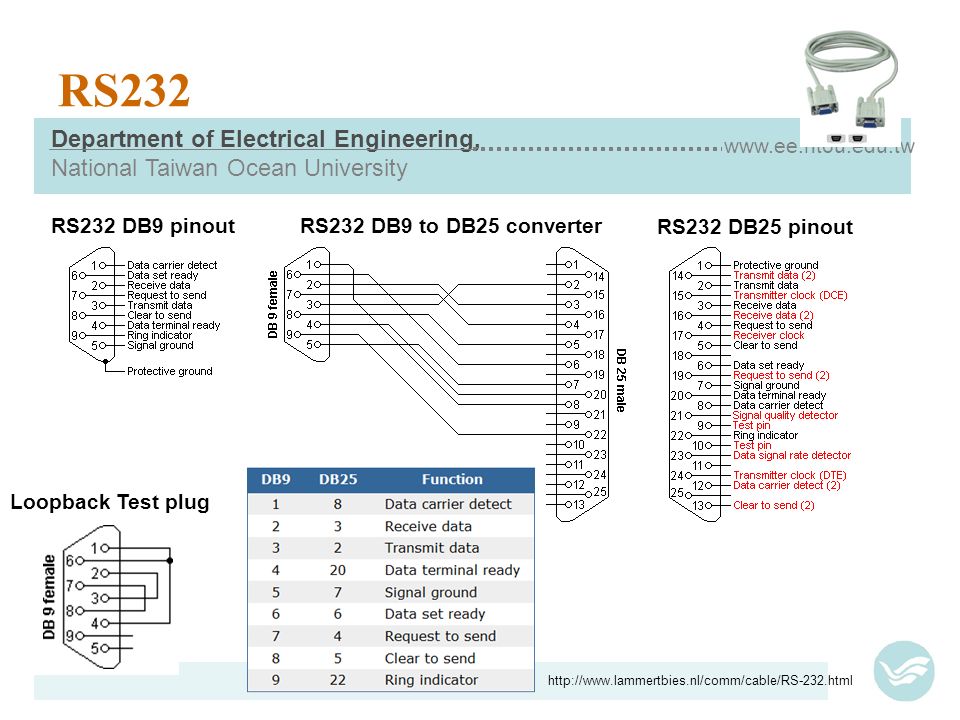
При большой длине линии связи (более 100 метров) возникают эффекты длинных линий, которые связаны с индуктивностью и ёмкостью кабеля. Получается, что сигнал, переданный в линию с одной стороны, начинает искажаться по мере распространения в другую сторону. Поскольку на практике кабель на всей длине имеет одинаковые параметры погонной ёмкости и индуктивности, это свойство кабеля характеризуют волновым сопротивлением. Поэтому, если на приёмном конце кабеля использовать резистор с сопротивлением, равным волновому сопротивлению кабеля, то негативные резонансные явления значительно ослабляются.
Подтягивающие резисторы (pull high/low resistors) – предназначены для ограничения тока, протекающего по сигнальным цепям, и чтобы сделать состояние цифрового входа по умолчанию высоким или низким.
Цифровой вход нельзя напрямую подключить к питанию без ограничения тока, а также нельзя оставлять вход без подключения к чему либо, т.к. возможны ложные изменения состояния входа из-за внешних наводок.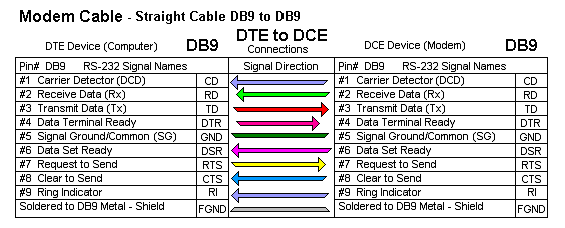
Цепь с подтягивающим резистором можно представить в виде делителя напряжения из двух резисторов — одного подтягивающего и другого на месте кнопки.
Логический вход имеет ёмкость относительно земли, что влияет на время нарастания или спада сигнала при размыкании кнопки. Время спада или нарастания — это время между размыканием кнопки и достижением сигнала порогового напряжения, при достижении которого логическим входом фиксируется изменение логического состояния с высокого «1» на низкий «0» или наоборот.
Время спада и нарастания — зависит от произведения сопротивления, ёмкости и коэффициента, который учитывает пороговое напряжение. При подключении различных устройств значение ёмкости изменяется, это ведет к изменению формы сигнала, что может негативно сказаться на правильном определении уровня сигнала.
Поэтому иногда требуется подстройка значений подтягивающих резисторов, для восстановления формы сигнала. Ниже пример того, как может выглядеть сигнал при разном значении подтягивающего резистора:
Обычно значения подтягивающих резисторов по умолчанию оптимальны, но если форма сигнала сильно искажена или данные передаются с ошибками, то вам следует изменить значения подтягивающих резисторов.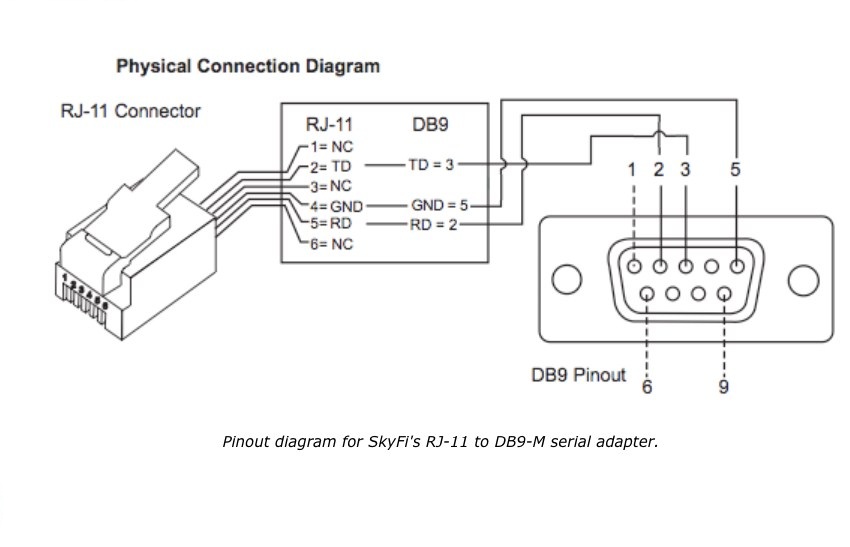
Ниже показан пример расположения переключателей для изменения значений подтягивающих резисторов.
Рекомендации по устранению неисправностей
Структурная схема подключения устройства с СОМ портом к ПК выглядит так:
Схема подключения на примере UPort
- Если вы настроили подключение, но оно у вас не работает, убедитесь, что ваш конвертер работает и настроен правильно. Рекомендации по проверке RS-232/422/485 даны выше.
- Проблема может быть в подключении к конечному устройству, проверьте распиновку конвертера и конечного устройства.
- Проблема может быть в отличающихся параметрах СОМ порта на конвертере и конечном устройстве: скорости, четности, типе интерфейса, протоколе данных и т.д.
- Также можно изменить номинал подтягивающих резисторов и добавить согласующий резистор (для RS-422/485).
- Проблема может быть в программном обеспечении, попробуйте использовать другое ПО для проверки, например PComm Lite.

Если у Вас есть вопросы по продукции МОХА, обращайтесь по телефону: +7 (495) 419-1201 или по e-mail: [email protected]
Подключение GPRS модема к тепловычислителю по интерфейсу RS-232 — Teleofis.ru
Рассмотрим на примере модема GPRS TELEOFIS WRX 700-R4 подключение к тепловычислителю ВКТ-7 по интерфейсу RS-232.
Для беспроводного сбора показаний в системах учёта энергоресурсов к счётчикам подключают модемы по интерфейсам цифровой передачи данных – RS-232, RS-485, RS-422. Тепловычислители чаще всего подключают в сеть через последовательный интерфейс RS-232, реже – по RS-485.
Для опроса счётчиков по каналам GPRS/3G мы выпускаем специальную линейку smart-модемов – терминалы TELEOFIS серии WRX. Рассмотрим алгоритм подключения модема к тепловычислителю по интерфейсу RS-232 на примере модема GPRS TELEOFIS WRX700-R4 и тепловычислителя ВКТ-7.
Интерфейс RS-232 предназначен для организации приёма-передачи данных между передатчиком или терминалом (Data Terminal Equipment, DTE) и приемником или коммуникационным оборудованием (Data Communications Equipment, DCE) по схеме точка-точка.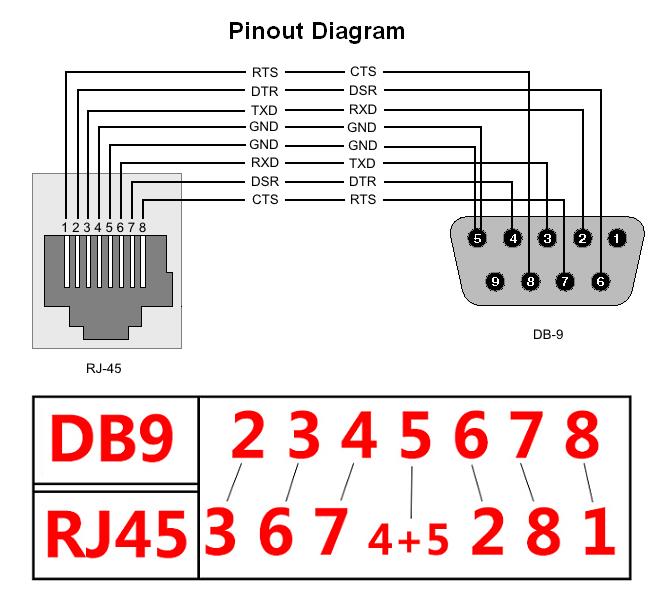
Отличительные особенности интерфейса RS-232:
-
Полнодуплексный обмен данными – поток данных может идти в обоих направлениях одновременно (и приём, и передача).
-
Схема подключения точка-точка. Это значит, что к одному устройству с интерфейсом RS-232 можно подключить только одно устройство с аналогичным интерфейсом.
-
Максимальная длина линии – 15 метров.
Для подключения к интерфейсу RS-232 терминала используют разъём DB9-F:
Терминал WRX. Распиновка разъёма DB9-F (RS-232):
|
1 |
Выход +5В |
|
2 |
Выход TX данных |
|
3 |
Вход RX данных |
|
4 |
Не используется |
|
5 |
Сигнальная земля |
|
6* |
Выход DSR |
|
7 |
Вход CTS |
|
8* |
Выход RTS |
|
9 |
Выход -5В |
* Контакты 6 и 8 замкнуты между собой.
Для работы с устройствами RS-232 обычно необходимо всего 3 контакта: RXD, TXD и GND. Но некоторые устройства требуют все 9 контактов для поддержки функции управления потоком передачи данных.
Подключение теплосчётчика к GPRS-модему через интерфейс RS-232
За передачу данных от одного устройства к другому, как правило, отвечают контакты TX, RX, GND. Это связано с тем, что ряд устройств могут брать питание для работы последовательного интерфейса RS-232 с дополнительных контактов разъёма DB9-F.
Тепловычислители могут иметь различное количество необходимых контактов разъёма DB9-F для передачи данных через интерфейс RS-232. Например, для передачи данных по интерфейсу RS-232 в тепловычислителе ВКТ7 используются контакты Tx, Rx, GND, RTS, CTS.
Следовательно, схема подключения будет выглядеть следующим образом:
Алгоритм подключения
Итак, при подключении теплосчётчика к терминалу WRX через интерфейс RS-232 в первую очередь определите контакты TX, RX, GND на вашем устройстве и соедините их с соответствующими разъёмами модема.
Подключение остальных контактов зависит от конкретной модели тепловычислителя. Описание контактов внешних разъёмов, как правило, указано в руководстве по эксплуатации теплосчётчика. Внимательно изучите схему и соедините контакты устройств в соответствии с инструкцией.
Список популярных тепловычислителей, совместимых с терминалами TELEOFIS WRX вы можете найти в статье «Как выбрать GPRS модем для теплосчётчика».
RS232 9-контактная распиновка | Объяснение 9-контактного разъема RS232
Ищете способ быстрой и безопасной передачи данных с одного устройства на другое? Благодаря оборудованию для мониторинга последовательного порта RS232 у вас не должно возникнуть проблем со сбором данных и преодолением многих проблем с задержкой и метками времени, обычно связанных с традиционными решениями для мониторинга с двумя COM-портами.
Оборудование для мониторинга последовательного порта RS232 выделяется по ряду причин, включая 9-контактную распиновку RS232. Эта распиновка может иметь большое значение для успешной последовательной связи RS232. Таким образом, важно понять, как 9pin Распиновка кабеля RS232 может повлиять на поток последовательных данных между устройствами.
Эта распиновка может иметь большое значение для успешной последовательной связи RS232. Таким образом, важно понять, как 9pin Распиновка кабеля RS232 может повлиять на поток последовательных данных между устройствами.
Вот подробнее о том, как работает 9-контактная распиновка RS232 и что она означает для пользователей, которые хотят безопасно и эффективно передавать данные между устройствами.
Оборудование мониторинга RS232 устанавливает соединение между терминальным оборудованием данных (DTE) и оборудованием передачи данных (DCE). Для соединения этих устройств необходима распиновка RS232 D9, так как эта распиновка позволит вам успешно соединить два устройства.
9-контактный кабель RS232 с девятью контактами имеет девять контактов:
1. Обнаружение носителя данных — после обнаружения терминала данных в набор данных отправляется сигнал, который будет передан на терминал.
2. Полученные данные — набор данных получает исходный сигнал через линию приема данных (RxD).
3. Передаваемые данные – Терминал данных получает сигнал от набора данных, подтверждение наличия связи между терминалом данных и набором данных.
4. Терминал данных готов — положительное напряжение подается на линию готовности терминала данных (DTR), что является признаком того, что терминал данных готов к передаче данных.
5. Сигнальная земля — Обратный путь для всех сигналов на одном интерфейсе, сигнальная земля (SG) предлагает обратный путь для последовательной связи. Без SG последовательные данные не могут передаваться между устройствами.
6. Набор данных готов — положительное напряжение подается на линию готовности набора данных (DSR), что обеспечивает завершение последовательной связи между терминалом данных и набором данных.
7. Запрос на отправку — положительное напряжение указывает на то, что запрос на отправку (RTS) может быть выполнен, что означает, что набор данных может отправлять информацию на терминал данных без помех.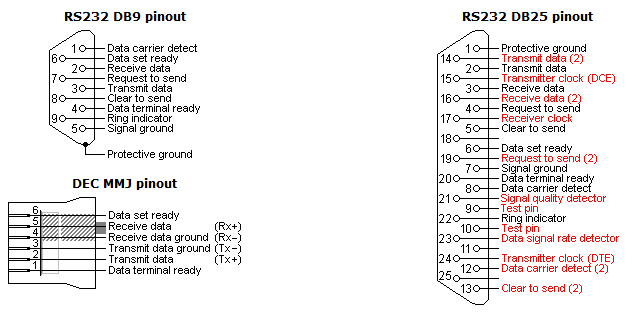
8. Разрешение на отправку — После установления соединения между терминалом данных и удаленным модемом сигнал разрешения на отправку (CS) гарантирует, что терминал данных распознает, что связь может быть выполнена.
9. Индикатор звонка — Сигнал индикатора звонка (RI) активируется, если модем, работающий как набор данных, обнаруживает низкую частоту. Когда это происходит, терминал данных предупреждается, но RI не останавливает поток последовательных данных между устройствами.
Понимание тонкостей разводки 9-контактного кабеля RS232 может оказаться сложной задачей даже для опытных специалистов по проектированию. Но при поддержке проверенной команды инженеров вы можете оптимизировать передачу данных через 9-контактный разъем RS232.
Stratus Engineering поставляет широкий спектр аппаратных решений для мониторинга RS232, а также обладает опытом применения и обширным опытом разработки аппаратного и программного обеспечения. Чтобы узнать больше о том, как мы поддерживаем электронику и программное обеспечение для встраиваемых систем, свяжитесь с нами сегодня по телефону 858-663-1841.
Чтобы узнать больше о том, как мы поддерживаем электронику и программное обеспечение для встраиваемых систем, свяжитесь с нами сегодня по телефону 858-663-1841.
RS232 DB9 к клеммной колодке 5-контактный пассивный микроадаптер
← Назад
Служба поддержки продаж
Техническая поддержка
Имя (обязательно)Имя Последний
Электронная почта (обязательно)
АдресПочтовый адресАдресная строка 2ГородШтат/провинция/регионПочтовый индексАфганистанАлбанияАлжирАмериканское СамоаАндорраАнголаАнгильяАнтарктидаАнтигуа и БарбудаАргентинаАрменияАрубаАвстралияАвстрияАзербайджанБагамыБахрейнБангладешБарбадосБеларусьБельгияБелизБенинБермудыБутанБоливияБонэйр, Синт-Эстат ius and SabaБосния и ГерцеговинаБотсвана Остров БувеБразилияБританская территория в Индийском океанеБруней-ДаруссаламБолгарияБуркина-ФасоБурундиКабо-ВердеКамбоджаКамерунКанадаКаймановы островаЦентральноафриканская РеспубликаЧадЧилиКитайОстров РождестваКокосовые островаКолумбияКоморские островаКонго, Демократическая Республика Острова КукаКоста-РикаХорватияКубаКюрасаоКипрC ЗехияКот-д’ИвуарДанияДжибутиДоминикаДоминиканская РеспубликаЭквадорЕгипетСальвадорЭкваториальная ГвинеяЭритреяЭстонияЭсватиниЭфиопияФолклендские островаФарерские островаФиджиФинляндияФранцияФранцузская ГвианаФранцузский ПолинезияФранцузские южные территорииГабонГамбияГрузияГерманияГанаГибралтарГрецияГренландияГренадаГваделупаГуамГватемалаГернсиГвинеяГвинея-БиссауГайанаГаитиОстров Херд и острова МакдональдСвятой ПрестолГондурасГонконгВенгрияИсландияИндияИндонезияИранИракИрландияОстров МэнИзраильИталияЯмайкаJa panJordanКазахстанКенияКирибатиКорея, Корейская Народно-Демократическая Республика, Республика КувейтКыргызстанЛаосская Народно-Демократическая РеспубликаЛатвияЛиванЛесотоЛиберияЛивияЛихтенштейнЛитваЛюксембургМакаоМадагаскарМалавиМалайзияМальдивыМалиМальтаМаршалловы ОстроваМартиникаМавританияМаврикийМайоттаМексика МикронезияМолдоваМонакоМонголияЧерногорияМонтсерратМароккоМозамбикМьянмаНамибияНауруНепалНидерландыНовая КаледонияНовая ЗеландияНикарагуаНигерНигерияНиуэ Остров НорфолкСеверная МакедонияСеверные Марианские островаНорвегияОманПакистанПалауПалестина, Государство ПанамаПапуа-Новая ГвинеяПарагвайПеруФилиппиныПиткэрнПо земляПортугалияПуэрто-РикоКатарРумынияРоссийская ФедерацияРуандаРеюньонСен-БартельмиСент-Хелена, Вознесение и Тристан-да-КуньяСент-Китс и НевисСент-ЛюсияСент МартинСен-Пьер и МикелонСент-Винсент и ГренадиныСамоаСан-МариноСао-Томе и ПринсипиСаудовская АравияСенегалСербияСейшельские островаСьерра-ЛеонеСингапурСинт-МартенСловакияСловенияСоломоновы островаСомалиЮжная АфрикаЮжная Грузия и Южные Сандвичевы островаЮжный СуданИспанияШри-ЛанкаСуданСуринамШпицберген и Ян-МайенШвецияШвейцарияСирия Арабская РеспубликаТайваньТаджикистанТанзания, Объединенная Республика ТаиландТимор-ЛештиТогоТокелауТонгаТринидад и ТобагоТунисТуркменистанОстрова Теркс и КайкосТувалуТурция Малые отдаленные острова СШАУгандаУкраинаОбъединенные Арабские ЭмиратыСоединенное КоролевствоСоединенные ШтатыУругвайУзбекистанВануатуВенесуэлаВьетнамВиргиния Острова, Британские Виргинские острова, СШАУоллис и ФутунаЗападная СахараЙеменЗамбияЗимбабвеАландские островаСтрана
С каким продуктом вам нужна помощь?
Номер модели (обязательно)
Когда вы приобрели этот продукт?Месяц223456789101112
День123456789101111213141516171819202122232425262728293031
Год202420232022202120202 019201820172016201520142013201220112010200920082007200620052004200320022001200019991998199719961995199419931992199119901989 19881987198619851984198319821981198019791978197719761975197419731972197119701969196819671966196519641963196219611960195919581957195619551954195319521951195019491948194719461945194419431942194119401939193819371936193519341933193 2193119301929192819271926192519241923192219211920
Информация о приложении.